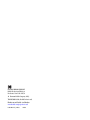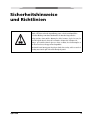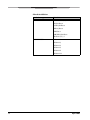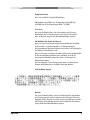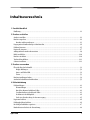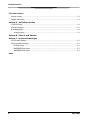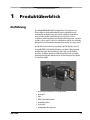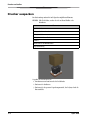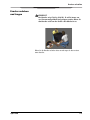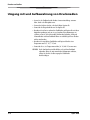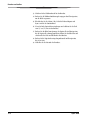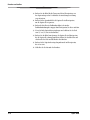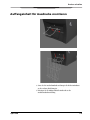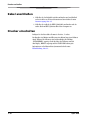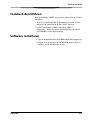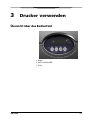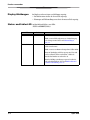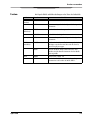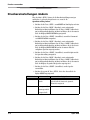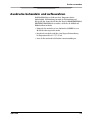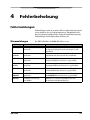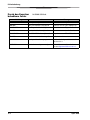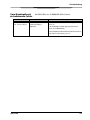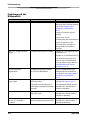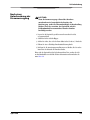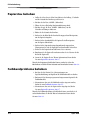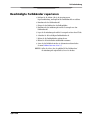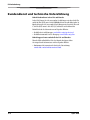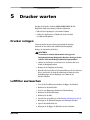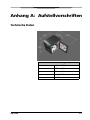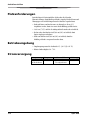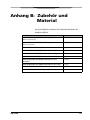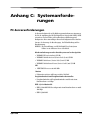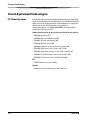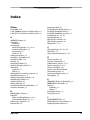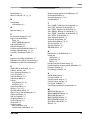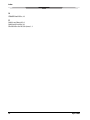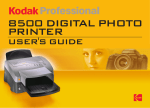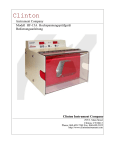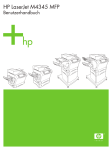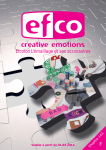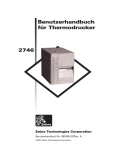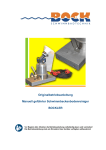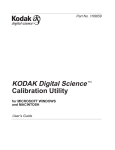Download Kodak PROFESSIONAL ML-500 User's Manual
Transcript
KODAK PROFESSIONAL ML-500 Digital Photo Print System Bedienungsanleitung EASTMAN KODAK COMPANY Kodak Professional Division Rochester, New York 14650 © Eastman Kodak Company, 2003. TM/MC/MR: Kodak, Kodak Professional, Ektatherm und Xtralife sind Marken www.kodak.com/go/professional P/N 6B8471_DE-de 04/03 Sicherheitshinweise und Richtlinien Verletzungsgefahr durch Druckermechanik. Achten Sie darauf, dass Ihre Finger, Hände oder Haare nicht in die Papierführung geraten oder Sie mit Schmuckteilen oder Ihrer Kleidung an mechanischen Bauteilen des Druckers hängen bleiben. Peligro mecánico. Partes móviles. Mantenga los dedos, las manos, el pelo, las joyas y las prendas holgadas fuera de la ruta de los materiales de impresión de la impresora. Danger : pièces mobiles. Evitez de placer vos doigts, vos mains, des vêtements amples ou des bijoux sur le trajet du support dans l'imprimante. Mechanical hazard; moving parts. Keep fingers, hands, hair, jewelry, and loose articles of clothing away from the path of the media through the printer. April 2003 iii Sicherheitsrichtlinien Anforderung Richtlinie STRAHLUNG 47CFR15 Class A (FCC) EN55022 Class A AS/NZS 3548 Class A ICES-003 Class A VCCI Class A BSMI CNS 13438 Class A IEC 61000-3-2, 3-3 STÖRFESTIGKEIT EN61000-4-2 EN61000-4-3 EN61000-4-4 EN61000-4-5 EN61000-4-6 EN61000-4-11 iv April 2003 Europäische Union Dieses Gerät erfüllt die folgenden EU-Richtlinien: EMV-Richtlinie 89/336/EEC sowie die Ergänzungen 92/31/EEC und 93/68/EEC und die Niederspannungsrichtlinie 73/23/EEC. Warnhinweis: Dies ist ein Produkt der Klasse A. Bei Verwendung in geschlossenen Räumen kann dieses Gerät Interferenzen verursachen. In diesem Fall muss der Benutzer entsprechende Korrekturmaßnahmen ergreifen. FCC-Richtlinie für Geräte der Klasse A Dieses Gerät wurde geprüft und entspricht den Bestimmungen für digitale Geräte der Klasse A, gemäß Paragraph 15 der FCC-Bestimmungen. Diese Bestimmungen dienen dem angemessenen Schutz vor Störstrahlung bei gewerblicher Verwendung des Geräts. Dieses Gerät erzeugt, verwendet und strahlt möglicherweise Rundfunkwellen ab. Bei unsachgemäßer Installation und Verwendung, die nicht den Anweisungen im Handbuch entsprechen, kann es zu Störungen des Funkverkehrs kommen. Bei Verwendung des Geräts in Wohngegenden kann es zu Interferenzen kommen. Die Behebung dieser Probleme obliegt dem Benutzer. VCCI-Richtlinie (Japan) Deutsch: Dies ist ein Produkt der Klasse A. Dieses Produkt entspricht dem Standard des Voluntary Control Council for Interference by Information Technology Equipment (VCCI). Wenn dieses Gerät in geschlossenen Räumen verwendet wird, können Störstrahlungen auftreten. In diesem Fall muss der Benutzer entsprechende Korrekturmaßnahmen ergreifen. April 2003 v BSMI-Richtlinie (Taiwan) Deutsch: Dies ist ein Produkt der Klasse A. Bei Verwendung in geschlossenen Räumen kann dieses Gerät Interferenzen verursachen. In diesem Fall muss der Benutzer entsprechende Korrekturmaßnahmen ergreifen. vi April 2003 Inhaltsverzechnis 1 Produktüberblick Einführung.......................................................................................................................................................1-1 2 Drucker aufstellen Standort auswählen..........................................................................................................................................2-1 Drucker auspacken..........................................................................................................................................2-2 Drucker anheben und tragen .....................................................................................................................2-3 Umgang mit und Aufbewahrung von Druckmedien...........................................................................................2-4 Farbband einsetzen ..........................................................................................................................................2-5 Papierrolle einsetzen........................................................................................................................................2-7 Auffangeinheit für Ausdrucke montieren .........................................................................................................2-9 Kabel anschließen..........................................................................................................................................2-10 Drucker einschalten.......................................................................................................................................2-10 Testdruck durchführen ..................................................................................................................................2-11 Software installieren.......................................................................................................................................2-11 3 Drucker verwenden Übersicht über das Bedienfeld .........................................................................................................................3-1 Display-Meldungen ....................................................................................................................................3-2 Status- und Fehler-LED...............................................................................................................................3-2 Tasten ........................................................................................................................................................3-3 Druckereinstellungen ändern...........................................................................................................................3-4 Ausdrucke behandeln und aufbewahren ..........................................................................................................3-5 4 Fehlerbehebung Fehlermeldungen .............................................................................................................................................4-1 Warnmeldungen ........................................................................................................................................4-1 Durch den Benutzer behebbare Fehler.......................................................................................................4-2 Vom Kundendienst zu behebende Fehler ....................................................................................................4-3 Probleme mit der Bildqualität ....................................................................................................................4-4 Nach einer Unterbrechung der Stromversorgung .......................................................................................4-5 Papierstau beheben..........................................................................................................................................4-6 Farbbandprobleme beheben ............................................................................................................................4-6 Beschädigte Farbbänder reparieren .................................................................................................................4-7 Kundendienst und technische Unterstützung ....................................................................................................4-8 April 2003 7 Inhaltsverzechnis 5 Drucker warten Drucker reinigen .............................................................................................................................................5-1 Luftfilter austauschen .......................................................................................................................................5-1 Anhang A: Aufstellvorschriften Technische Daten.............................................................................................................................................A-1 Platzanforderungen ..........................................................................................................................................A-2 Betriebsumgebung ...........................................................................................................................................A-2 Stromversorgung........................................................................................................................................A-2 Anhang B: Zubehör und Material Anhang C: Systemanforderungen PC-Serveranforderungen ..................................................................................................................................C-1 Client-Systemanforderungen.............................................................................................................................C-2 PC-Client-System ........................................................................................................................................C-2 MACINTOSH-Client-System .........................................................................................................................C-3 MACINTOSH-Client-System .........................................................................................................................C-3 Index 8 April 2003 1 Produktüberblick Einführung Das KODAK PROFESSIONAL ML-500 Digital Photo Print System ist ein Thermodiffusions-Farbstofftintendrucker mit vier Druckköpfen und kontinuierlichem Medieneinzug, mit dem Sie schnell Fotoausdrucke in professioneller Qualität erstellen können. Das System lässt sich in vorhandene Arbeitsumgebungen an beliebigen Orten integrieren - im Studio, im Labor oder an einer Location. Es ist kompakt und durch sein vollständig flüssigkeitsfreies Thermobildverarbeitungssystem einfach zu transportieren. Das ML-500-System umfasst den eigentlichen ML-500-Drucker, eine PCIkompatible IEEE 1394A-Schnittstellenkarte sowie Kabel, Hilfsprogramme und Druckertreiber. Im Lieferumfang ist außerdem eine CD enthalten, die neben den Hilfsprogrammen und Druckertreibern auch eine OnlineBedienungsanleitung mit Animationen für die Einrichtung und den Betrieb des Druckers enthält. 3 2 3 1 2 4 5 4 Rückseite 1 6 5 6 7 7 Vorderseite 1. Anweisungen zum Einsetzen von Druckmedien 2. Bedienfeld 3. Filter 4. IEEE 1394A-Kabelanschluss 5. Netzkabelanschluss 6. Netzschalter 7. Auffangeinheit für Ausdrucke April 2003 1-1 2 Drucker aufstellen Standort auswählen Bei der Auswahl eines geeigneten Standorts für Ihr KODAK PROFESSIONAL ML-500 Digital Photo Print System sollten Sie Folgendes beachten: • Die Stellfläche muss eine Tragkraft von mindestens 68 kg (150 lb.) haben. • Der Drucker sollte die Stellfläche nicht überragen. • An allen Seiten des Druckers sind 10 cm (4") Abstand erforderlich, um eine ausreichende Luftzirkulation zu gewährleisten. HINWEIS: Weitere Informationen hierzu finden Sie unter Platzanforderungen, Seite A-2. WICHTIG: Vermeiden Sie es, den Drucker in Bereichen aufzustellen, in denen durch Belüftungsschächte, offenstehende Türen oder hohes Personenaufkommen Schmutzablagerungen entstehen können. Schmutzpartikel in der Luft können die Bildqualität beeinträchtigen. April 2003 2-1 Drucker aufstellen Drucker auspacken Der Lieferumfang umfasst die im Folgenden aufgeführten Elemente. HINWEIS: Falls Teile fehlen, wenden Sie sich an Ihren Händler oder Distributor. Elemente Digitalfotodrucker Auffangeinheit für Ausdrucke IEEE 1394A-Kabel IEEE 1394A-PC-Schnittstellenkarte Netzkabel CD mit Software und Dokumentation Setup-Kurzanleitung So packen Sie den Drucker aus: 1. Durchtrennen und entfernen Sie die Packbänder. 2. Entfernen Sie den Karton. 3. Entfernen Sie das gesamte Verpackungsmaterial, das Polystyrol und die Kunststofffolie. 2-2 April 2003 Drucker aufstellen Drucker anheben und tragen VORSICHT: Der Drucker wiegt 54,4 kg (120 lb.). Er sollte immer von zwei Personen angehoben und getragen werden. Heben Sie den Drucker nicht von der Vorder- oder Rückseite an. Heben Sie den Drucker an beiden Seiten an und tragen Sie ihn an seinen neuen Standort. April 2003 2-3 Drucker aufstellen Umgang mit und Aufbewahrung von Druckmedien • Setzen Sie das Farbband nicht direkter Sonneneinstrahlung, extremer Hitze, Staub oder Flüssigkeiten aus. • Verwenden Sie keine feuchte oder beschädigte Papierrolle. • Vermeiden Sie Fingerabdrücke auf der Papierrolle. • Bewahren Sie teilweise verbrauchte Farbbänder und Papierrollen in ihren Originalverpackungen auf, um sie vor Staub und Verschmutzungen zu schützen, wenn sie sich nicht im ML-500-Drucker befinden. Staub und Schmutzflecken auf dem Farbband führen zu erheblich größeren Flecken auf den Ausdrucken. • Bewahren Sie ungeöffnete Farbbänder und Papierrollen bei einer Temperatur unter 25° C (77° F) auf. • Vermeiden Sie es, sie Temperaturen über 38° C (100° F) auszusetzen. HINWEIS: Nach dem Drucken sind die Bilder noch auf dem Farbband erkennbar. Wenn Sie mit vertraulichen Dokumenten arbeiten, sollten Sie dies bei der Entsorgung der Farbbänder berücksichtigen. 2-4 April 2003 Drucker aufstellen Farbband einsetzen ACHTUNG: Verwenden Sie ausschließlich Farbbänder, die für das ML-500 Digital Photo Print System vorgesehen sind. Bei Verwendung anderer Materialien können Probleme auftreten. WICHTIG: Anweisungen dazu, wo und wie die einzelnen Farbbandmodule eingesetzt werden müssen, finden Sie in den Anweisungen zum Einsetzen von Medien auf der CD oder an der Innenseite der Seitentür des Druckers. 1. Öffnen Sie die Seitentür des Druckers. 2. Drehen Sie die Papierfachverriegelung mehrmals entgegen dem Uhrzeigersinn und ziehen Sie das Fach heraus, bis es einrastet. HINWEIS: Verwenden Sie zum Einsetzen des Farbbands den Farbbandhalter. 3. Ziehen Sie das Farbbandmodul für die Farbe Gelb vorsichtig am Griff aus dem Drucker. 4. Hängen Sie das Farbband an den Farbbandhalter. 5. Richten Sie das eingekerbte Ende der Vorratsspule und die Stifte des Farbbandmoduls aufeinander aus. Stellen Sie sicher, dass der Antriebsstift ordnungsgemäß in den Kerben sitzt. 6. Halten Sie die Vorratsspule für das gelbe Farbband in der richtigen 7. 8. 9. 10. 11. 12. April 2003 Position fest, ziehen Sie den farbcodierten Hebel heraus, bis der Stift in das Ende der Farbbandvorratsspule eingeführt werden kann, und lassen Sie ihn anschließend wieder los. Führen Sie die Aufnahmespule unter dem Farbbandmodul hindurch. Setzen Sie das eingekerbte Ende der Aufnahmespule für das gelbe Farbband in das Farbbandmodul ein. Stellen Sie sicher, dass der Antriebsstift ordnungsgemäß in einer der Kerben sitzt. Halten Sie die Farbbandaufnahmespule in der richtigen Position fest, ziehen Sie den nicht farbcodierten Hebel heraus, bis der Stift in das Ende der Aufnahmespule für das Farbband eingeführt werden kann, und lassen Sie ihn anschließend wieder los. Nehmen Sie das Farbbandmodul für die Farbe Gelb aus dem Farbbandhalter. Drehen Sie die Kupplung der Farbbandaufnahme im Uhrzeigersinn, um das Band zu spannen. Fassen Sie das Farbbandmodul für die Farbe Gelb am Griff an der Vorderseite und anschließend am anderen Ende an. Richten Sie den vertieften Kanal des Farbbandmoduls für die Farbe Gelb und die Führungsschiene am Drucker sorgfältig aufeinander aus. 2-5 Drucker aufstellen 13. Schieben Sie das Farbbandmodul in den Drucker. 14. Drehen Sie die Farbbandaufnahmespule entgegen dem Uhrzeigersinn, um die Rolle zu spannen. 15. Wiederholen Sie die Schritte 3 bis 14 für die Farben Magenta und Cyan sowie für das Laminierband. 16. Lösen Sie beide Papierfachverriegelungen und schieben Sie das Fach etwa 2,5 cm (1") weit in den Drucker. 17. Drehen Sie den Hebel zum Spannen der Papierrolle im Uhrzeigersinn, bis die Papierrolle ordnungsgemäß sitzt, halten Sie den Hebel fest und schieben Sie das Fach anschließend in den Drucker. 18. Drehen Sie die Papierfachverriegelung mehrmals im Uhrzeigersinn, bis sie fest sitzt. 19. Schließen Sie die Seitentür des Druckers. 2-6 April 2003 Drucker aufstellen Papierrolle einsetzen ACHTUNG: Verwenden Sie ausschließlich Papier, das für das ML-500 Digital Photo Print System vorgesehen ist. Bei Verwendung anderer Materialien können Probleme auftreten. WICHTIG: Anweisungen dazu, wo und wie die Papierrolle eingesetzt werden muss, finden Sie in den Anweisungen zum Einsetzen von Medien auf der CD oder an der Innenseite der Seitentür des Druckers. 1. Öffnen Sie die Seitentür des Druckers. 2. Drehen Sie die Papierfachverriegelung mehrmals entgegen dem 3. 4. 5. 6. 7. Uhrzeigersinn und ziehen Sie das Fach heraus, bis es einrastet. Nehmen Sie die Papierrolle so in die Hand, dass der Papieranfang über die Oberseite der Rolle hinweg von Ihnen weg weist. Setzen Sie die Papierrolle in die Führungsschienen des Papierfachs ein. Drehen Sie den Hebel für die Druckrolle entgegen dem Uhrzeigersinn, um das Papier zwischen der Druckrolle und der Transportrolle zu positionieren. Wickeln Sie den Papieranfang um die vier Gummirollen. Stellen Sie sicher, dass das Papier nicht unter die metallene Papierfachführung gerät. Positionieren Sie den Papieranfang zwischen der Druckrolle und der Transportrolle. 8. Richten Sie die Seiten des Papiers an den Führungsmarkierungen der Papierausrichtungsvorrichtungen aus. 9. Drehen Sie den Hebel für die Druckrolle im Uhrzeigersinn, um das Papier in der richtigen Position festzuklemmen. April 2003 2-7 Drucker aufstellen 10. Drehen Sie den Hebel für die Transportrolle im Uhrzeigersinn, um den Papieranfang an der Vorderkante der Ausrichtungsvorrichtung zu positionieren. 11. Drehen Sie den Spannhebel für die Papierrolle im Uhrzeigersinn, um die Papierrolle zu spannen. 12. Drehen Sie bei allen vier Farbbandmodulen jede einzelne Farbbandaufnahmespule entgegen dem Uhrzeigersinn, bis diese straff sitzt. 13. Lösen Sie beide Papierfachverriegelungen und schieben Sie das Fach etwa 2,5 cm (1") weit in den Drucker. 14. Drehen Sie den Hebel zum Spannen der Papierrolle im Uhrzeigersinn, bis die Papierrolle ordnungsgemäß sitzt, halten Sie den Hebel fest und schieben Sie das Fach anschließend in den Drucker. 15. Drehen Sie die Papierfachverriegelung mehrmals im Uhrzeigersinn, bis sie fest sitzt. 16. Schließen Sie die Seitentür des Druckers. 2-8 April 2003 Drucker aufstellen Auffangeinheit für Ausdrucke montieren 1 2 1. Setzen Sie die Ausdruckumlenkvorrichtung in die beiden Aufnahmen an der vorderen Abdeckung ein. 2. Befestigen Sie die Auffangeinheit für Ausdrucke an der Ausdruckumlenkvorrichtung. April 2003 2-9 Drucker aufstellen Kabel anschließen 1. Schließen Sie das Netzkabel zunächst am Drucker und anschließend an der Steckdose an. Weitere Informationen hierzu finden Sie unter Stromversorgung, Seite A-2. 2. Schließen Sie ein Ende des IEEE 1394A-Kabels am Drucker und das andere Ende am IEEE 1394A-Anschluss Ihres Computers an. Drucker einschalten Betätigen Sie den Netzschalter. Er muss in Position „I“ stehen. Der Drucker wird aktiviert und führt etwa eine Minute lang einen Selbsttest durch. Während des Selbsttests wird auf dem Display die Meldung „INITIALISIEREN“ angezeigt. Nach Abschluss des Selbsttests wird auf dem Display „BEREIT“ angezeigt und die STATUS-LED leuchtet grün. Informationen zu Problemen beim Systemstart finden Sie unter Fehlerbehebung, Seite 4-1. 2-10 April 2003 Drucker aufstellen Testdruck durchführen Wenn auf dem Display „BEREIT“ angezeigt wird, können Sie einen Testdruck durchführen. • Wenn Sie das zuletzt ausgewählte Testdruckmuster verwenden möchten, drücken Sie auf dem Bedienfeld die Taste „PRINT“ (Drucken). • Um das Testdruckmuster zu ändern, drücken Sie „SETUP > Konfiguration > Testdruck > Muster“. Während das Bild gedruckt wird, wird „DRUCKEN“ auf dem Display angezeigt. Software installieren 1. Legen Sie die mitgelieferte CD in das CD-ROM-Laufwerk Ihres Computers ein. 2. Befolgen Sie die Anweisungen auf dem Bildschirm, um die Software zu installieren und die Dokumentation zu lesen. April 2003 2-11 3 Drucker verwenden Übersicht über das Bedienfeld 1 2 3 1. Display 2. Status- und Fehler-LEDs 3. Tasten April 2003 3-1 Drucker verwenden Display-Meldungen Im Display werden zwei Arten von Meldungen angezeigt: • Der Druckerstatus wird in der oberen Zeile angezeigt. • Warnungen und Fehlermeldungen werden in der unteren Zeile angezeigt. Status- und Fehler-LED Auf dem Bedienfeld gibt es zwei LEDs: STATUS und ERROR (Fehler). LED STATUS Farbe Grün Status Leuchtet, wenn der Drucker einen Selbsttest durchführt. Blinkt, wenn ein Fehler aufgetreten ist, der Druckvorgang jedoch fortgesetzt wird. Siehe auch Warnmeldungen, Seite 4-1. ERROR (Fehler) Rot Leuchtet, wenn ein Fehler auftritt, der vom Kundendienst behoben werden muss. Blinkt, wenn ein vom Benutzer korrigierbarer Fehler auftritt. Wenn auf dem Display ein Fehler angezeigt wird, der nicht gezielt von Ihnen behoben werden kann, schalten Sie zunächst den Drucker aus und wieder ein. Wenn die Meldung weiterhin angezeigt wird, wenden Sie sich an den Kundendienst. Siehe auch Kundendienst und technische Unterstützung, Seite 4-8. 3-2 April 2003 Drucker verwenden Tasten Die folgende Tabelle enthält Beschreibungen zu den Tasten des Bedienfelds. Taste PRINT (Drucken) CANCEL (Abbrechen) SELECT (Auswählen) SETUP April 2003 Druckerstatus Funktion BEREIT Erstellt einen Testdruck. SETUP Blättert in aufsteigender Reihenfolge in den Einträgen des Untermenüs. BEREIT Löst die Schneidevorrichtung einmal aus. DRUCKEN Bricht alle Druckaufträge ab. SETUP Blättert in absteigender Reihenfolge in den Einträgen des Untermenüs. BEREIT Drücken Sie diese Taste und halten Sie sie gedrückt, damit das Papier vorgeschoben wird. Lassen Sie die Taste los, um den Vorgang zu stoppen. SETUP Wenn Sie im Menü „SETUP“ blättern und diese Taste drücken, wird das aktuelle Untermenü oder der aktuelle Wert ausgewählt. BEREIT Ruft das Menü „SETUP“ auf. SETUP Beendet das aktuelle Untermenü, zeigt das vorherige Untermenü an oder beendet das Menü „SETUP“. 3-3 Drucker verwenden Druckereinstellungen ändern Über das Menü „SETUP“ können Sie die Druckereinstellungen anzeigen und ändern. So gehen Sie beispielsweise vor, wenn Sie die Spracheinstellung ändern: 1. Drücken Sie die Taste „SETUP“, wenn BEREIT auf dem Display erscheint. 2. Drücken Sie die Taste „PRINT“ (Drucken), um in aufsteigender Reihenfolge im Menü zu blättern oder die Taste „CANCEL“ (Abbrechen), um in absteigender Reihenfolge im Menü zu blättern, bis in der unteren Zeile des Displays KONFIGURATION angezeigt wird. 3. Drücken Sie die Taste „SELECT“ (Auswählen), um auf das Untermenü von KONFIGURATION zuzugreifen. 4. Drücken Sie die Taste „PRINT“ (Drucken), um in aufsteigender Reihenfolge im Menü zu blättern oder die Taste „CANCEL“ (Abbrechen), um in absteigender Reihenfolge im Menü zu blättern, bis in der oberen Zeile des Displays KONFIGURATION und in der unteren Zeile die verfügbaren Sprachen angezeigt werden. 5. Drücken Sie die Taste „SELECT“ (Auswählen), um auf die Optionen für die Spracheinstellung zuzugreifen. 6. Drücken Sie die Taste „PRINT“ (Drucken), um in aufsteigender Reihenfolge im Menü zu blättern oder die Taste „CANCEL“ (Abbrechen), um in absteigender Reihenfolge im Menü zu blättern, bis in der unteren Zeile des Displays die gewünschte Sprache angezeigt wird. 7. Drücken Sie die Taste „SELECT“ (Auswählen), um die Sprache auszuwählen. 8. Drücken Sie erneut die Taste „SETUP“, bis in der oberen Zeile des Diplays BEREIT angezeigt wird. SETUP-Modus KONFIGURATION STATUS Untermenü Menü „Optionen“ Testdruck Muster, Exemplare Sprache Englisch, Deutsch, Französisch, Spanisch, Italienisch, Portugiesisch Versionsprotokolle Benutzerprotokolle Dienstprotokolle 3-4 April 2003 Drucker verwenden Ausdrucke behandeln und aufbewahren Die Bildstabilität hängt von Faktoren ab wie Temperatur, relativer Luftfeuchtigkeit, Lichteinwirkung, Intensität der Lichteinwirkung und biologischen bzw. chemischen Schadstoffen. Wenn Sie KODAK PROFESSIONAL EKTATHERM XTRALIFE-Bänder verwenden, erhöht dies die Stabilität und Haltbarkeit Ihrer Ausdrucke. • Nehmen Sie die Ausdrucke erst aus dem Drucker, NACHDEM sie vom ML-500-Drucker ausgeworfen wurden. • Bewahren Sie Ausdrucke nicht über einen längeren Zeitraum hinweg bei Temperaturen über 22° C (72° F) auf. • Setzen Sie Ihre Ausdrucke nicht direkter Sonneneinstrahlung aus. April 2003 3-5 4 Fehlerbehebung Fehlermeldungen Fehlermeldungen werden in der unteren Zeile des Bedienfelds angezeigt und weisen darauf hin, dass ein Problem aufgetreten ist. Warnmeldungen und durch den Benutzer behebbare Fehler werden als Textmeldungen angezeigt, Fehlermeldungen für den Kundendienst als Fehlercodes. Warnmeldungen Meldung Die STATUS-LED blinkt, die ERROR-LED (Fehler) ist aus. Ursache Lösung WENIG PAPIER Es befindet sich nur noch wenig Papier Der Druckvorgang kann fortgesetzt werden. Überprüfen Sie auf der Rolle. die Papierversorgung und legen Sie neues Papier ein, falls erforderlich. WENIG FARBBAND Mindestens ein Farbband ist fast aufgebraucht. Überprüfen Sie nach dem Drucken, welche Farbbänder nahezu aufgebraucht sind, und ersetzen Sie diese nach Bedarf. WENIG GELB Das gelbe Farbband ist fast aufgebraucht. Der Druckvorgang kann fortgesetzt werden. Überprüfen Sie das gelbe Farbband und ersetzen Sie es gegebenenfalls. WENIG MAGENTA Das Magenta-Farbband ist fast aufgebraucht. Der Druckvorgang kann fortgesetzt werden. Überprüfen Sie das Magenta-Farbband und ersetzen Sie es gegebenenfalls. WENIG CYAN Das Cyan-Farbband ist fast aufgebraucht. Der Druckvorgang kann fortgesetzt werden. Überprüfen Sie das Cyan-Farbband und ersetzen Sie es gegebenenfalls. WENIG XTRALIFE Das XTRALIFE-Band ist fast aufgebraucht. Der Druckvorgang kann fortgesetzt werden. Überprüfen Sie das XTRALIFE-Band und ersetzen Sie es gegebenenfalls. ABKÜHLEN Der Drucker ist zu heiß und muss abkühlen. Warten Sie, bis der Drucker abgekühlt ist, und setzen Sie anschließend den Druckvorgang fort. April 2003 4-1 Fehlerbehebung Durch den Benutzer behebbare Fehler Meldung Die ERROR-LED blinkt. Ursache Lösung PAPIER LEER Das Papier ist aufgebraucht. Setzen Sie eine neue Papierrolle ein. GELB LEER Das gelbe Farbband ist aufgebraucht. Setzen Sie ein neues gelbes Farbband ein. MAGENTA LEER Das Magenta-Farbband ist aufgebraucht. Setzen Sie ein neues Magenta-Farbband ein. CYAN LEER Das Cyan-Farbband ist aufgebraucht. Setzen Sie ein neues Cyan-Farbband ein. XTRALIFE LEER Das XTRALIFE-Band ist aufgebraucht. Legen Sie ein neues XTRALIFE-Band ein. TÜR OFFEN Die Seitentür des Druckers ist geöffnet. Schließen Sie die Seitentür. FACH ENTFERNT Das Papierfach ist herausgezogen. Schieben Sie das Papierfach hinein und arretieren Sie es. PAPIERSTAU Im Drucker ist ein Papierstau aufgetreten. Weitere Informationen hierzu finden Sie unter Papierstau beheben, Seite 4-6. 4-2 April 2003 Fehlerbehebung Vom Kundendienst zu behebende Fehler Nummer FEHLER 3xx, 4xx, 5xx, 6xx, 7xx, 8xx oder 9xx Die STATUS-LED ist aus, die ERROR-LED (Fehler) leuchtet. Ursache Ein vom Kundendienst zu behebender Fehler ist aufgetreten Lösung Schalten Sie den Drucker aus und nach einigen Sekunden wieder ein. Wenn die Meldung weiterhin angezeigt wird, wenden Sie sich an den Kundendienst. Weitere Informationen hierzu finden Sie unter Kundendienst und technische Unterstützung, Seite 4-8. April 2003 4-3 Fehlerbehebung Probleme mit der Bildqualität Probleme Weiße und bunte Flecken Ursache Lösung Verschmutzung durch Staub oder Schmutz. Gehen Sie vorsichtig mit Papier und Farbband um. Weitere Informationen hierzu finden Sie unter Umgang mit und Aufbewahrung von Druckmedien, Seite 2-4. Reinigen Sie den Drucker und seine Umgebung. Stellen Sie sicher, dass die Betriebsumgebung sauber und staubfrei ist. Stellen Sie den Drucker an einen anderen Ort, falls er in der Nähe von Lüftungsschächten oder geöffneten Türen steht. Blaue, rote oder grüne Linien und Streifen Verschmutzung durch Staub oder Schmutz. Überprüfen Sie, ob die Papierrolle sauber und streifenfrei ist. Überprüfen Sie, ob das Farbband sauber ist. Wenn das Problem weiterhin besteht, wenden Sie sich an den Kundendienst. Weitere Informationen hierzu finden Sie unter Kundendienst und technische Unterstützung, Seite 4-8. Flecken, Schlieren und Fingerabdrücke Verschmutzung durch Fingerabdrücke oder andere Fett-/Ölrückstände. Gehen Sie vorsichtig mit Papier und Farbband um. Weitere Informationen hierzu finden Sie unter Umgang mit und Aufbewahrung von Druckmedien, Seite 2-4. Das Bild ist nicht auf dem Papier zentriert Möglicherweise ist das Papier nicht korrekt ausgerichtet. Weitere Informationen hierzu finden Sie unter Papierrolle einsetzen, Seite 2-7. In der Druckserver-Anwendung wurde Weitere Informationen finden Sie in der nicht die Option zum Zentrieren des Bildes Online-Hilfe unter „Drucker-Utilities > ausgewählt. Druckserver-Anwendung“. Schwarzer Text mit Farbsaum Möglicherweise muss der Druckkopf ausgerichtet werden. Das Papier wird nicht genau zwischen zwei Ausdrucken geschnitten Möglicherweise muss die Weitere Informationen finden Sie in der Schneidevorrichtung ausgerichtet werden. Online-Hilfe unter „Drucker-Utilities > Konfigurations-Anwendung“. 4-4 Weitere Informationen finden Sie in der Online-Hilfe unter „Drucker-Utilities > Konfigurations-Anwendung“. April 2003 Fehlerbehebung Nach einer Unterbrechung der Stromversorgung ACHTUNG: Wenn die Stromversorgung während des Druckens unterbrochen wird, unterbricht der Drucker den Druckvorgang, wobei die Thermodruckköpfe in Druckstellung bleiben. Wenn Sie versuchen, das Papierfach oder die Farbbandmodule herauszuziehen, kann der Drucker beschädigt werden. 1. Lassen Sie das Papierfach geschlossen und versuchen Sie nicht, es herauszuziehen. 2. Schließen Sie die seitliche Klappe. 3. Stellen Sie sicher, dass sich der Netzschalter in der Position „I“ befindet. 4. Führen Sie eine vollständige Druckerinitialisierung durch. 5. Befolgen Sie die Anweisungen zum Einsetzen von Medien, die Sie an der Innenseite der Seitentür des Druckers finden. Wenn sich das Papierfach nicht leicht herausziehen lässt, wenden Sie sich an den Kundendienst von Kodak. Weitere Informationen hierzu finden Sie unter Seite 4-8. April 2003 4-5 Fehlerbehebung Papierstau beheben 1. Stellen Sie sicher, dass sich der Netzschalter in der Stellung „I“ befindet und die Seitentür des Druckers geschlossen ist. 2. Drücken Sie die Taste „CANCEL“ (Abbrechen). 3. Führen Sie eine vollständige Druckerinitialisierung durch. 4. Drücken Sie ggf. die Taste „CANCEL“ (Abbrechen), um die Schneidevorrichtung zu aktivieren. 5. Öffnen Sie die Seitentür des Druckers. 6. Drehen Sie den Hebel für die Druckrolle entgegen dem Uhrzeigersinn, um das Papier freizugeben. 7. Drehen Sie den Spannhebel für die Papierrolle im Uhrzeigersinn, um das Papier aufzuwickeln. 8. Drehen Sie die Papierfachverriegelung mehrmals entgegen dem Uhrzeigersinn, bis sich das Papierfach aus dem Drucker ziehen lässt. 9. Ziehen Sie das Papierfach am Griff heraus, bis es einrastet. 10. Entnehmen Sie die Papierrolle und untersuchen Sie sie. Ersetzen Sie bei Bedarf die Papierrolle. 11. Setzen Sie die Papierrolle ein. Weitere Informationen hierzu finden Sie unter Papierrolle einsetzen, Seite 2-7. Wenn Sie den Papierstau nicht beheben können, wenden Sie sich an den Kundendienst von Kodak. Weitere Informationen hierzu finden Sie unter Seite 4-8. Farbbandprobleme beheben 1. Befolgen Sie die Schritte 1 bis 9 der Anweisungen zur Papierstaubehebung, um Zugriff auf die Farbbandmodule zu erhalten. 2. Entfernen Sie bei herausgezogenem und eingerastetem Papierfach die Farbbandmodule. 3. Informationen dazu, wie die Farbbänder wieder eingesetzt werden, finden Sie unter Farbband einsetzen, Seite 2-5. 4. Informationen dazu, wie das Papier wieder eingelegt wird, finden Sie unter Papierrolle einsetzen, Seite 2-7. Wenn Sie die Farbbandprobleme nicht beheben können, wenden Sie sich an den Kundendienst von Kodak. Weitere Informationen hierzu finden Sie unter Seite 4-8. 4-6 April 2003 Fehlerbehebung Beschädigte Farbbänder reparieren 1. Befolgen Sie die Schritte 1 bis 9 der Anweisungen zur Papierstaubehebung, um Zugriff auf die Farbbandmodule zu erhalten. 2. Entnehmen Sie das Farbbandmodul. 3. Hängen Sie das Farbband an den Farbbandhalter. 4. Entnehmen Sie die Aufnahmespule und die Vorratsspule aus dem Farbbandmodul. 5. Legen Sie die Aufnahmespule und die Vorratsspule auf eine ebene Fläche. 6. Schneiden Sie die beschädigten Farbbandränder ab. 7. Richten Sie die Farbbandränder aufeinander aus. 8. Kleben Sie die beiden Enden mit Klebefilm zusammen. 9. Setzen Sie die Farbbänder wieder ein. Informationen hierzu finden Sie unter Farbband einsetzen, Seite 2-5. HINWEIS: Stellen Sie sicher, dass der geklebte Teil des Farbbands auf die Aufnahmespule aufgewickelt ist, bevor Sie drucken. April 2003 4-7 Fehlerbehebung Kundendienst und technische Unterstützung Kodak-Kundendienst in den USA und Kanada. In den USA können Sie sich an normalen Geschäftstagen zwischen 09:00 Uhr und 20:00 Uhr (EST) unter 1-800-23KODAK telefonisch an Kodak wenden. In Kanada können Sie sich an normalen Geschäftstagen zwischen 08:30 Uhr und 17:00 Uhr (EST) unter 1-800-465-6325 telefonisch an Kodak wenden. Zusätzlich finden Sie Informationen auf folgenden Websites: • Kodak Professional-Homepage: www.kodak.com/go/professional • Kodak Environmental Services-Homepage: www.kodak.com/go/kes Kodak Support Center außerhalb der USA und Kanadas. Wenn Sie Hilfe außerhalb der USA oder Kanadas benötigen, finden Sie entsprechende Informationen auf der folgenden Website: • Rufnummern für internationale telefonische Unterstützung: www.kodak.com/include/international.shtml 4-8 April 2003 5 Drucker warten Beachten Sie Folgendes, damit das KODAK PROFESSIONAL ML-500 Digital Photo Print System immer problemlos funktioniert: • Halten Sie die Umgebung frei von Staub und Schmutz. • Schützen Sie den Drucker vor Tabakrauch, Staub, Sand und verschütteten Flüssigkeiten. Drucker reinigen Voraussetzung für eine gute Leistung und qualitativ hochwertige Ausdrucke ist eine saubere und staubfreie Betriebsumgebung. Reinigen Sie den Drucker bei Bedarf. ACHTUNG: Verwenden Sie niemals Scheuermittel und aggressive Reinigungsmittel zum Reinigen des Druckers. Reinigen Sie das Gehäuse nicht mit alkoholgetränkten Reinigungstüchern. 1. Schalten Sie den Drucker aus und ziehen Sie den Netzstecker, bevor Sie mit der Reinigung beginnen. 2. Reinigen Sie die Umgebung des Druckers. 3. Befeuchten Sie ein fusselfreies Tuch mit destilliertem oder deionisiertem Wasser, und wischen Sie damit die Abdeckung ab. Dadurch werden Staubablagerungen und ein Eindringen von Schmutz in den Drucker verhindert. Luftfilter austauschen 1. Lösen Sie die drei Halterungsschrauben der Klappe des Filterfachs. 2. Entfernen Sie die Metallscheibe. 3. Lösen Sie zwei Halterungsschrauben der Filterabdeckung. 4. Entfernen Sie die Filterabdeckung. 5. Entfernen Sie den Filter. 6. Setzen Sie den neuen Filter ein (siehe Zubehör und Material, Seite B-1). 7. Befestigen Sie die Filterabdeckung mit zwei Halterungsschrauben. 8. Legen Sie die Metallscheibe ein. 9. Befestigen Sie die Klappe des Filterfachs mit drei Schrauben. April 2003 5-1 Anhang A: Aufstellvorschriften Technische Daten Druckerabmessungen April 2003 Breite 44,45 cm (17,5") Tiefe 64,77 cm (25,5") Höhe 55,88 cm (22") Gewicht 54,4 kg (120 lb.) Geräuschpegel: Maximal 70 dB(A) A-1 Aufstellvorschriften Platzanforderungen Berücksichtigen Sie beim Aufstellen des Druckers die folgenden Platzanforderungen, damit Medien problemlos eingelegt werden können und Wartungspersonal auf alle Komponenten des Druckers zugreifen kann. • Links und hinten vom Drucker muss ein Abstand von 10 cm (4") eingehalten werden, damit eine ausreichende Kühlung gewährleistet ist. • 18,42 cm (7,25") sind für die Auffangeinheit für Ausdrucke erforderlich. • Rechts neben dem Drucker sind 50,8 cm (20") erforderlich, damit Papier eingelegt werden kann. • Links vom Drucker sind 50,8 cm (20") erforderlich, damit der Luftfilter problemlos ausgetauscht werden kann. Betriebsumgebung • Umgebungstemperatur für den Betrieb: 15 - 30° C (59 - 86° F). • Relative Luftfeuchtigkeit: 20 - 76 %. Stromversorgung A-2 Netzspannung Frequenz Stromstärke Leistung 100 bis 240 V AC-Wechselstrom 50 bis 60 Hz Eigene Steckdose, die mit 16 A abgesichert ist max. 1200 Watt April 2003 Anhang B: Zubehör und Material Das folgende Zubehör und Material ist bei Ihrem Druckerhändler oder Distributor erhältlich. April 2003 Zubehör Katalognummer KODAK PROFESSIONAL EKTATHERM ML-500-Papier (Breite: 21,59 cm; 8,5") 116 0647 KODAK PROFESSIONAL EKTATHERM ML-500-Papier (Breite: 20,32 cm; 8") 823-5673 KODAK PROFESSIONAL ML-500-Luftfilter 149 2974 KODAK PROFESSIONAL EKTATHERM ML-500-Farbband (Cyan) 153 3470 KODAK PROFESSIONAL EKTATHERM ML-500-Farbband (Magenta) 127 2871 KODAK PROFESSIONAL EKTATHERM ML-500-Farbband (Gelb) 163 3981 KODAK PROFESSIONAL EKTATHERM XTRALIFE ML-500-Band (Hochglanz) 873 9245 KODAK PROFESSIONAL EKTATHERM XTRALIFE ML-500-Band (Matt) 823 1367 KODAK PROFESSIONAL ML-500-Versandkarton 864 8792 KODAK PROFESSIONAL ML-500-Farbbandmodul 861 8001 B-1 Anhang C: Systemanforderungen PC-Serveranforderungen In diesem Abschnitt wird auf die Mindestsystemanforderungen eingegangen, die für die Ausführung der ML-500 Digital Photo Print System Utilities erfüllt sein müssen. Zu den Utilities gehören Druckserver, Kalibrierung und Konfiguration. Diese Anwendungen dienen der Konfiguration Ihres DruckerSystems, der Steuerung des Druckvorgangs, der Fehlerbehebung und der Druckerwartung. HINWEIS: Für die Ausführung von ML-500 Digital Photo Print System Utilities ist ein dedizierter Server erforderlich. Mindestanforderungen an das Betriebssystem und an den Speicher • WINDOWS XP Professional mit 256 MB • WINDOWS 2000 Professional (Service Pack 2) mit 256 MB • WINDOWS 2000 Server (Service Pack 2) mit 256 MB • WINDOWS 2000 Advanced Server (Service Pack 2) mit 256 MB CPU • PENTIUM III-Prozessor mit 800 MHz Monitor • Farbmonitor mit einer Auflösung von 800 x 600 Pixel Festplattenlaufwerk und Festplattenlaufwerkscontroller • Festplattenlaufwerke und Festplattenlaufwerkscontroller mit einem Datendurchsatz von 8 Mbps IEEE-1394A-Schnittstelle • IEEE-1394A-OHCI-PCI-Host-Adapter mit einem Datendurchsatz von mind. 400 Mbps • IEEE-1394A-Kabel April 2003 C-1 Systemanforderungen Client-Systemanforderungen PC-Client-System In diesem Abschnitt wird auf die Mindestsystemanforderungen eingegangen, die für die Ausführung der ML-500 Digital Photo Print System-Druckertreiber erfüllt sein müssen. Die Druckertreiber sind Systemtreiber. Sie ermöglichen das Drucken mit dem ML-500-Drucker aus verschiedenen Softwareanwendungen (z. B. ADOBE PHOTOSHOP) in einem PC-ClientSystem über ein PC-Server-System. Mindestanforderungen an das Betriebssystem und an den Speicher • WINDOWS Me mit 64 MB • WINDOWS 98 Second Edition mit 64 MB • WINDOWS XP Professional mit 128 MB • WINDOWS XP Home mit 128 MB • WINDOWS 2000 Professional (Service Pack 2) mit 64 MB • WINDOWS 2000 Server (Service Pack 2) mit 256 MB • WINDOWS 2000 Advanced Server (Service Pack 2) mit 256 MB • WINDOWS NT 4.0 Workstation (Service Pack 6a) mit 64 MB • WINDOWS NT 4.0 Server (Service Pack 6a) mit 64 MB CPU • PENTIUM III-Prozessor mit 350 MHz Monitor • Farbmonitor mit einer Auflösung von 800 x 600 Pixel C-2 April 2003 Systemanforderungen MACINTOSH-ClientSystem In diesem Abschnitt wird auf die Mindestsystemanforderungen für MacintoshComputer eingegangen, die für die Ausführung der ML-500 Digital Photo Print System-Druckertreiber erfüllt sein müssen. Die Druckertreiber sind Systemtreiber. Sie ermöglichen das Drucken mit dem ML-500-Drucker aus verschiedenen Softwareanwendungen (z. B. ADOBE PHOTOSHOP) in einem MACINTOSH-Client-System über ein PC-Server-System. WICHTIG: Für die Verwendung des MACINTOSH OS X-Druckertreibers ist es erforderlich, dass auf dem PC-Server-System, an das der ML-500-Drucker angeschlossen ist, WINDOWS 2000 Server oder WINDOWS XP Advanced Server läuft und MACINTOSH-Dienste installiert sind. Mindestanforderungen an das Betriebssystem und an den Speicher • MACINTOSH OS X (10.2.3) mit 128 MB HINWEIS: Das System muss AppleTalk unterstützen. CPU • G3-Prozessor mit 233 MHz Monitor • Farbmonitor mit einer Auflösung von 800 x 600 Pixel April 2003 C-3 Index Ziffern 1394A-Kabel, 2-10 1-800-23KODAK telefonisch an Kodak wenden, 4-8 1-800-465-6325 telefonisch an Kodak wenden, 4-8 A ABKÜHLEN-Warnung, 4-1 Anforderung Richtlinie, iv Anforderungen Aufstellort für Drucker, 2-1, A-1, A-2 Ausdrucke aufbewahren, 3-5 Netzspannung, A-2 System, C-1–C-3 Anheben des Druckers, 2-3 Anschließen, 1394A-Kabel, 2-10 Anschließen, Kabel, 2-10 Anti-Alias, 4-4 Antriebsstift, Farbband, 2-5 Anzahl der Exemplare ändern, 3-4 Aufbewahren Ausdrucke, 3-5 Medien, 2-4 Auffangeinheit für Ausdrucke montieren, 2-9 Auffangkorb montieren, 2-9 Auffangvorrichtung für Ausdrucke, 2-9 Aufnahmespule, Farbband, 2-5 Aufstellvorschriften, A-1 Aufträge abbrechen, 3-3 Ausdrucke behandeln und aufbewahren, 3-5 Ausdrucke entnehmen, 3-5 B BSMI-Richtlinie (Taiwan), vi Bedienfeld Fehler- und Warnmeldungen, 4-1–4-3 Tasten und Einstellungen, 3-1–3-4 Beheben eines Papierstaus, 4-6 Benutzerfehler, 4-2 April 2003 Benutzerprotokolle, 3-4 Beschreibung des ML-500-Systems, 1-1 Beschädigte Farbbänder kleben, 4-7 Beschädigte Farbbänder reparieren, 4-7 Betriebssystem, C-1, C-2, C-3 Betriebsumgebung, A-2 Bild auf Papier ausrichten, 4-4 Bild auf Papier zentrieren, 4-4 Bildqualität, 3-5, 4-4 C CPU-Anforderungen, C-1, C-2, C-3 CYAN-Fehler, 4-2 Client-Systemanforderungen, C-2, C-3 D Deutsch auswählen, 3-4 Display des Bedienfelds, 3-2 Dokumentation, System, 1-1, 2-2 Drucker auspacken, 2-2–2-3 Drucker einschalten, 2-10 Drucker. Siehe ML-500-Drucker Druckerabmessungen, A-1 Druckereinstellungen ändern, 3-4 Druckerpflege, 5-1 E ERROR-LED (Fehler) des Bedienfelds, 3-2 ERROR-LED des Bedienfelds, 4-1 Einsetzen Farbbänder, 2-5 Medien, 2-7 Einstellungen ändern, 3-4 Europäische Union, v F FACH ENTFERNT-Fehler, 4-2 FCC-Richtlinie für Geräte der Klasse A, v Farbbandprobleme beheben, 4-6 I-1 Index Farbbänder Beschädigte reparieren, 4-7 Bestellung, B-1 Einsetzen, 2-5 Farbbandprobleme beheben, 4-6 Umgang mit, 2-4 Fehler, Problemlösung, 4-1–4-8 Fehlerbehebung, 4-1–4-8 Festplattenanforderungen, C-1 Festplattenlaufwerk, C-1 Filter, Austauschen, 5-1, B-1 Fingerabdrücke entfernen, 4-4 Flecken entfernen, 4-4 Französisch auswählen, 3-4 G GELB-Fehler, 4-2 Geräuschentwicklung, A-1 Gewicht des Druckers, A-1 H Hardware-Anforderungen, C-1–C-3 Hilfe bei technischen Problemen, 4-8 Höhe des Druckers, A-1 I IEEE 1394A-Kabel anschließen, 2-10 IEEE 1394-Schnittstelle, C-1 Installieren Auffangeinheit für Ausdrucke, 2-9 Drucker, 2-3 Kabel, 2-10 Software, 2-11 Internationale technische Unterstützung, 4-8 Italienisch auswählen, 3-4 K KODAK PROFESSIONAL ML-500 Digital Photo Print System. Siehe ML-500-Drucker Kabel anschließen, 2-10 Kanada, Kodak Support Center, 4-8 Kartoninhalt, 2-2 Kodak, technische Unterstützung, 4-8 Konfiguration, System, 3-4, C-1–C-3 Korb montieren, 2-9 Kundendienst, 4-8 Kühlung des Druckers, A-2 I-2 L LED des Bedienfelds blinkt, 3-2, 4-1 LED des Bedienfelds leuchtet grün, 3-2, 4-1 LED des Bedienfelds leuchtet rot, 3-2 LEDs des Bedienfelds, 3-2, 4-1 Lieferumfang, 2-2 Luftfilter, 5-1, B-1 Luftfilter austauschen, 5-1 Luftzirkulation, A-2 M MACINTOSH-Systemanforderungen, C-3 MAGENTA-Fehler, 4-2 ML-500-Drucker Anforderungen an die Betriebsumgebung, A-2 Aufstellvorschriften, A-1 Auspacken, 2-2–2-3 Einschalten, 2-10 Einstellungen ändern, 3-4 Fehlerbehebung, 4-1–4-8 Installieren, 2-3 Reinigen, 5-1 Standort auswählen, 2-1 Systemanforderungen, C-1–C-3 Testdruck, 2-11, 3-3 Verwenden, 3-1–3-5 Warten, 5-1 Zubehör und Material, B-1 Überblick, 1-1 ML-500-Drucker reinigen, 5-1 ML-500-Drucker warten, 5-1 Medien schneiden, 3-3, 4-4 Medien. Siehe auch Papier Beheben eines Papierstaus, 4-6 Bestellung, B-1 Einsetzen, 2-7 Schneiden, 3-3 Umgang mit und Aufbewahrung von, 2-4 Vorschub, 3-3 Medienrolle Einsetzen, 2-7 Umgang mit und Aufbewahrung von, 2-4 Medienvorschub, 3-3 Meldungen auf dem Bedienfeld bei vom Kundendienst zu behebenden Fehlern, 3-2, 4-3 Meldungen im Display des Bedienfelds, 3-2 Meldungen, Fehler, 4-1–4-5 April 2003 Index Menü beenden, 3-3 Muster, Testdruck, 2-11, 3-3, 3-4 N Netzspannung Anforderungen, A-2 O Optionen ändern, 3-4 P PC-Systemanforderungen, C-1, C-2 Papier. Siehe auch Medien Fehler, 4-2 WENIG PAPIER-Warnung, 4-1 Papierstau beheben, 4-6 Platzanforderungen, A-2 Probleme mit dem Farbband beheben, 4-6 Probleme, Fehlerbehebung, 4-1–4-8 Protokolle, Einstellungen ändern, 3-4 R Reparieren beschädigter Farbbänder, 4-7 Rufnummer für technische Unterstützung, 4-8 Rufnummern, technische Unterstützung, 4-8 S STATUS-LED des Bedienfelds, 3-2, 4-1 Selbsttest, Drucker, 2-10 Server-Systemanforderungen, C-1 Service-Protokolle, 3-4 Sicherheitshinweise, iii–vi Sicherheitsrichtlinien, iv Software Anforderungen, C-1–C-3 Installieren, 2-11 Spanisch auswählen, 3-4 Speicher, C-1, C-2, C-3 Spracheinstellung ändern, 3-4 Spulen, Vorrats- und Aufnahmespule, 2-5 Standort für Drucker, 2-1 Stifte des Farbbands, 2-5 Strahlungsrichtlinien, iv Streifen entfernen, 4-4 Stromausfall, 4-5 Stromversorgung Kabel anschließen, 2-10 Unterbrechung, Maßnahmen, 4-5 April 2003 Stromversorgung unterbrochen, Maßnahmen, 4-5 Störfestigkeitsrichtlinien, iv Systemanforderungen, C-1–C-3 Systemüberblick, 1-1 T Taste „CANCEL“ (Abbrechen) des Bedienfelds, 3-3 Taste „EXIT“ (Beenden) des Bedienfelds, 3-3 Taste „PRINT“ (Drucken) des Bedienfelds, 3-3 Taste „SCROLL“ (Blättern) des Bedienfelds, 3-3 Taste „SELECT“ (Auswählen) des Bedienfelds, 3-3 Taste „SETUP“ des Bedienfelds, 3-3 Tasten auf dem Bedienfeld, 3-3 Technische Unterstützung, 4-8 Testdruck durchführen, 2-11, 3-3 Tiefe des Druckers, A-1 Tragen des Druckers, 2-3 TÜR OFFEN-Fehler, 4-2 U URL-Adressen von Kodak-Websites, 4-8 Umgang mit Ausdrucken, 3-5 Farbbändern, 2-4 Medien, 2-4 Unterbrechung der Stromversorgung, 4-5 Unterbrechung der Stromversorgung, Maßnahmen, 4-5 Untermenü, beenden, 3-3 Unterstützung, technische, 4-8 V VCCI-Richtlinie (Japan), v Versionsprotokolle, 3-4 Vorheriges Menü anzeigen, 3-3 Vorheriges Menü, anzeigen, 3-3 Vorratsspule, Farbband, 2-5 Vorrichtung zum Auffangen der Ausdrucke, 2-9 W WENIG CYAN-Warnung, 4-1 WENIG FARBBAND-Warnung, 4-1 WENIG GELB-Warnung, 4-1 WENIG MAGENTA-Warning, 4-1 WENIG XTRALIFE-Warnung, 4-1 Warn-LED des Bedienfelds, 4-1 Websites, 4-8 I-3 Index X XTRALIFE-Band-Fehler, 4-2 Z Zubehör und Material, B-1 Zubehörteile bestellen, B-1 Überblick über das ML-500-System, 1-1 I-4 April 2003